Umfrage testen
Einladung zur Umfrage
Umfragezugang kontrollieren
Individuelle Zugangsschlüssel
Offene versus geschlossene Umfrage
anonyme Umfrage
nicht-anonyme Umfrage
Adressbuch der Online-Umfrage
E-Mails verfassen mit LamaPoll
Opt-Out in E-Mails
E-Mails versenden mit LamaPoll
E-Mail-Versand: SPF-Record
API-Schnittstelle
Starten & Stoppen der Umfrage
Unterbrechen & Fortsetzen der Umfrage
Umfrage auf Website integrieren
Attribute: Einsatzgebiete
Attribute vergeben
Mehrfachteilnahmen
Umfrage sharen lassen in Social Media
Single Sign-On (SSO) bedeutet Zeitersparnis und Sicherheit: Als Benutzer eines LamaPoll-Accounts müssen Sie sich dank SSO nur EINMAL unter Zuhilfenahme eines Authentifizierungsverfahrens (z. B. durch Passworteingabe) authentisieren. Statt einer Vielzahl von Passwörtern müssen Sie sich nur ein Passwort merken. Mit dem Zugriffsverwaltungsdienst von Microsoft 'Azure Active Directory' (Azure AD) lässt sich SSO für LamaPoll in wenigen Schritten einrichten.
Wir zeigen Ihnen hier, wie Sie vorgehen:
Das Feature Single Sign-On (SSO) ist im Enterprise-Paket enthalten.
- Applikation in Azure Active Directory anlegen
- Identity Provider erstellen
- Provider einstellen
- Client-ID definieren
- Azure Sidebar: Secret anlegen
- Directory ID austauschen
1. Applikation in Azure Active Directory anlegen
Legen Sie die Applikation in Azure Active Directory an -> Microsoft Doku
Dort benötigte Redirect-Uri: https://app.lamapoll.de/oauth/authorized/
2. Identity Provider erstellen
In LamaPoll bitte zuerst oben rechts über das Menü zu "Mein Tarif" oder "Einstellungen" gehen, anschließend auf der linken Seite zum Menüpunkt "Single Sign-on" navigieren und dort bei "Ihr Identity Provider" zu + erstellen gehen:
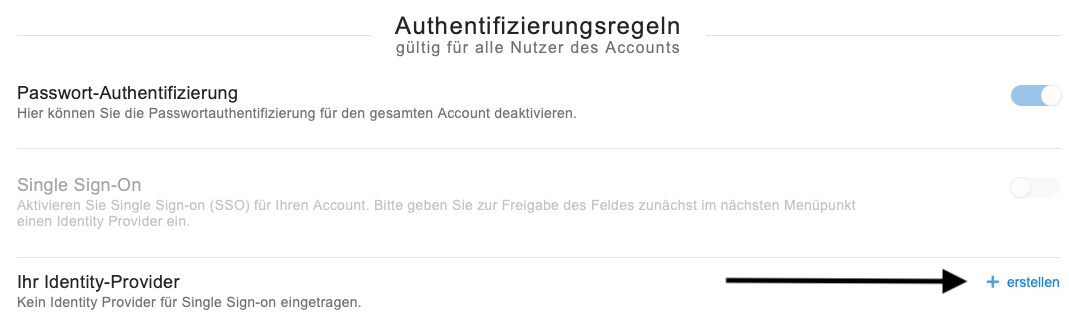 Abb.1 - Identity-Provider in LamaPoll erstellen
Abb.1 - Identity-Provider in LamaPoll erstellen
3. Provider einstellen
Im neuen Dialog-Fenster bitte das Provider-Feld auf "Custom" stellen:
 Abb.2 - Provider auf "Custom" einstellen
Abb.2 - Provider auf "Custom" einstellen
4. Client ID definieren
Bei ‘Client Id’ die ‘Application (client) ID’ von der zuvor erstellten Applikation (Schritt 1) eintragen:
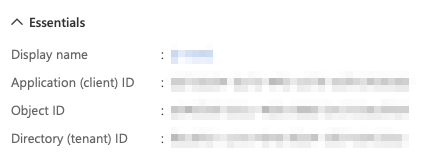
 Abb.3 - Client ID definieren mit der ‘Application (client) ID’
Abb.3 - Client ID definieren mit der ‘Application (client) ID’
5. Azure-Sidebar: Secret anlegen
Wählen Sie in Azure bitte in der Sidebar den Menüpunkt "Certificates & Secrets".
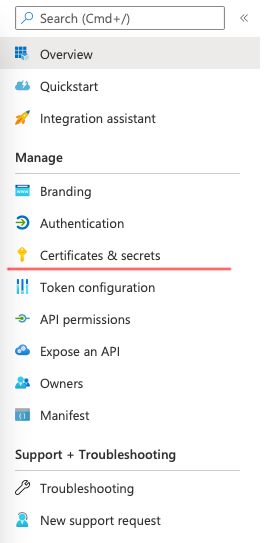
Abb. 4 - Azure Sidebar mit dem Menüpunkt "Certificates & Secrets"
Legen Sie anschließend bitte ein neues Secret an und kopieren den Value davon:
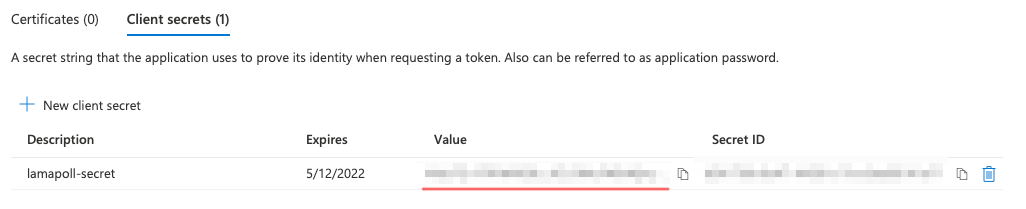 Abb. 4a- Neues Secret anlegen
Abb. 4a- Neues Secret anlegen
In LamaPoll: Tragen Sie diesen kopierten Value bitte in das "Client Secret"-Feld ein:
 Abb.4b - "Client Secret"-Feld in LamaPoll mit Value aus Azure befüllen
Abb.4b - "Client Secret"-Feld in LamaPoll mit Value aus Azure befüllen
6. Directory ID austauschen
Kopieren Sie sich bitte in der Azure Sidebar aus dem Menüpunkt "Overview" (oberster Menüpunkt in der Sidebar) die "Directory (tenant) ID".
Tauschen Sie anschließend die folgenden Werte in unserem Dialog ({tenant-id} mit der entsprechenden ID aus:
Auth Url: https://login.microsoftonline.com/{tenant-ID}/oauth2/v2.0/authorize
Token Url: https://login.microsoftonline.com/{tenant-ID}/oauth2/v2.0/token
User Info Url: https://graph.microsoft.com/oidc/userinfo
Speichern Sie alles ab. Der Prozess ist damit beendet.
Für unsere Testversion brauchen Sie lediglich eine E-Mail-Adresse und ein Passwort
Schreiben Sie uns!
Unser Support-Team hilft bei Fragen oder Problemen gern weiter.

